Pentru a obține o anonimitate mare pe Internet și nu configurați o dată cu un VPN, puteți descărca browser-ul numit TOR. Acest browser este o modificare a Mozilla Firefox, are multe caracteristici încorporate pentru crearea unui proxy server, îmbunătățiri anonimatului, diverse sfaturi privind configurarea. La primul început, Torus vă va cere să vă configurați conexiunea pentru a ieși în continuare în rețea. Rămânul dvs. obișnuit pe Internet se va schimba practic, dar conexiunea va fi oarecum lentă, solicitarea de locație este dezactivată și, prin urmare, toți parametrii de căutare sunt resetați: Nu veți vedea cele mai vizitate site-uri sau selectarea benzilor publicitare, poate, de asemenea, să încetinească în jos navigarea pe internet. Desigur, în înlocuirea unor inconveniente mici, primiți o anonimitate completă și accesați la orice informație sau site.
Descărcați browserul de pe site-ul oficial, dacă nu ați făcut încă acest lucru. Urmați linkul http://tor-browser.ru. Și selectați metoda de descărcare. Pe aceeași pagină este posibil să faceți o donație la proiect.

Faceți clic pe "Deschideți setări" pentru a modifica setările.

- "Furnizorul meu blochează accesul la TOR" - un parametru pentru persoanele care cântăresc în rețele. Vi se va oferi să introduceți manual poduri pentru a ocoli blocarea furnizorului. De fapt, o astfel de blocare este rară.
- Cel de-al doilea element implică propriul său proxy pentru accesul la internet anonim. Trebuie să configurați portul și contul.
- "Ecranul meu de rețea îmi permite să mă conectez numai la anumite porturi" - din nou, adesea multe porturi sunt închise de către furnizor și nu vă puteți conecta la ele. Aflați ce porturi vă sunt deschise și introduceți-le în acest moment.
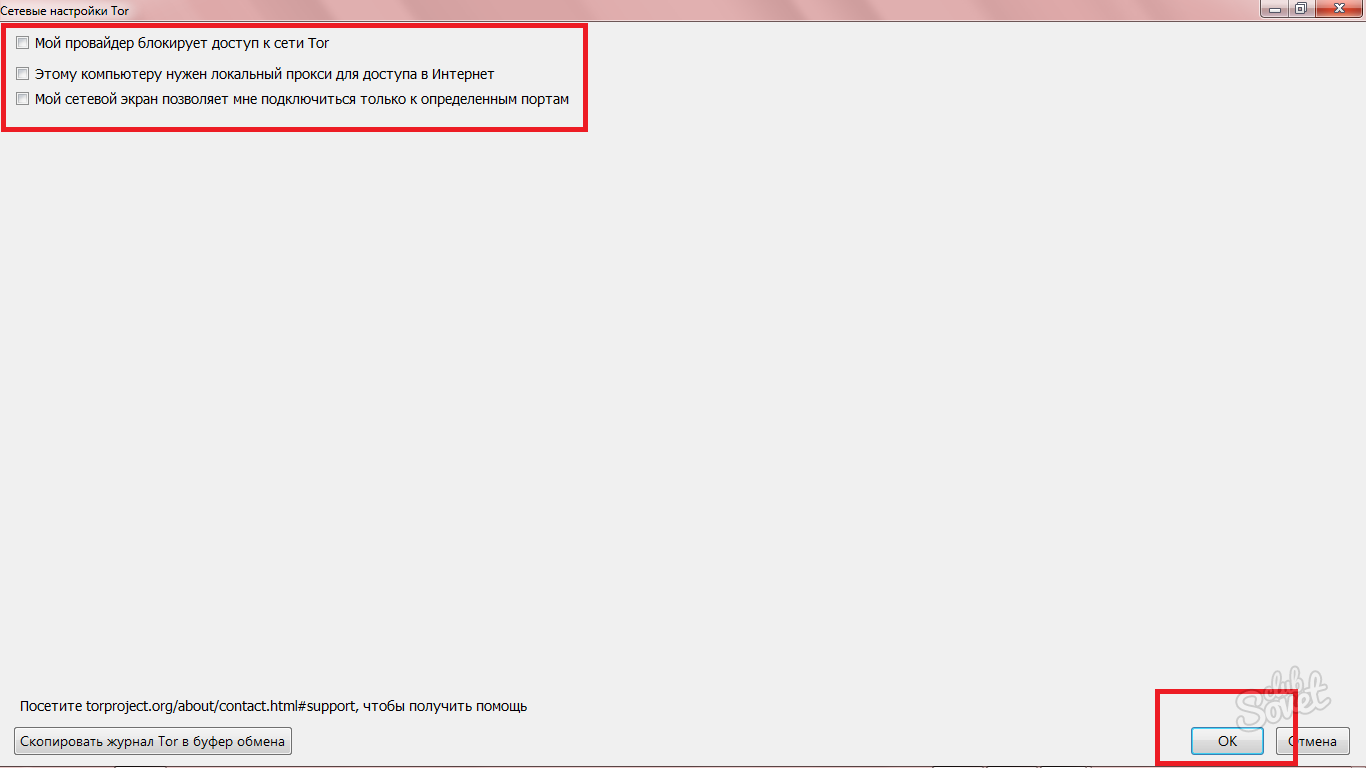


- Limba dominantă din browser este engleza, astfel încât nimeni să nu recunoască regiunea dvs.
- Al doilea paragraf urmează de la prima: regiunea dvs. nu este specificată, ceea ce înseamnă că nu există o selecție inteligentă a paginilor în căutare.
- Nu există nicio publicitate și marketing care vă urmărește.
Este mai bine să știți imediat ce site aveți nevoie.

Prin apăsarea acesteia, adresele și țările IP vor apărea în partea dreaptă. Panou de setări stânga.
- "Noua personalitate" - resetează toți parametrii specificați anterior de dvs. și deschideți din nou browserul.
- Elementul "Nou lanț pentru acest site" modifică adresele IP la dreapta.
Setările de securitate și setările orașului pot avea nevoie de dvs. Setările browserului sunt, de asemenea, fereastra pe care ați văzut-o la început: puteți configura proxy și specificați porturile deschise.





Acum nu se poate configura VPN pentru tine, ci pur și simplu utilizați browser-ul atunci când Torul este cu adevărat necesar. Pentru utilizarea de zi cu zi, se potrivește prost, deoarece paginile se încarcă mai mult și nu selectează căutarea preferințelor, dar în unele situații rămâne indispensabilă.
































Multumesc pentru articol, în mod adecvat, dar totuși este mai bine să folosească proxy plătite de by-pass, de altfel, recomand proxys.IO, un site foarte bogată pentru vânzarea de proxy, nu primul an am de lucru, totul este în ordine, poate avea încredere)
da, pentru prima dată, vă poate sfătui ce și cum să facă \\